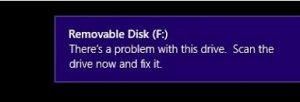
每个人都希望其硬盘驱动器和计算机运行顺畅。 USB驱动器是在两个系统之间传输数据的最常用存储介质之一。 有时在插入笔式驱动器后出现错误。 错误显示如下:
“该驱动器有问题。 立即扫描驱动器并进行修复。”
出现此错误的原因之一是由于USB驱动器或其他可移动介质从系统中弹出不正确。 建议始终使用“弹出”选项卸载USB驱动器。
让我们探讨解决此问题的方法:
- 使用弹出选项
如前所述,在系统上使用“弹出”选项可以安全地卸下USB驱动器或其他可移动媒体设备。
- 单击任务栏右侧的向上箭头。
- 现在,右键单击USB驱动器的系统托盘图标。
- 选择Eject USB驱动器上下文菜单上的选项。 现在卸下驱动器。
- 使用快速删除选项
Windows上的“快速删除”选项可用于消除“此驱动器有问题……”错误。
- 单击Windows按钮。 在搜索栏中,键入device manager 然后按Enter。 在搜索结果中,选择“设备管理器”。
- 设备管理器窗口打开后,单击Disk drives.
- 现在,右键单击USB驱动器以打开其上下文菜单。
- 现在选择Properties. 点击 Policies
- 选择Quick removal 该选项卡上的选项,然后按 OK 应用设置。
- 扫描驱动器
如果尽管使用了“弹出”选项仍遇到上述错误,则驱动器可能已损坏。 现在该扫描驱动器并检查错误了。
- 按Windows + E 按钮打开Windows资源管理器窗口。
- 右键单击USB驱动器,然后选择Properties.
- 现在点击Tools.
- 请点击Check 错误检查下的选项。
- 错误检查窗口打开。 请点击Scan and repair drive.
使用Remo Recover软件进行数据恢复
如果以上方法均无效,请不要担心。 您可以使用Remo Recover软件从USB闪存驱动器或任何其他可移动媒体恢复所有数据。 您可以轻松地将数据备份到其他介质设备并格式化驱动器,以消除所有错误。
数据恢复软件可在各种硬盘驱动器,USB闪存驱动器,记忆棒,FireWire驱动器上运行,并且可以恢复几种不同的文件类型。 如果软件未列出您要搜索的文件类型,则始终可以使用原始签名搜索选项添加它。
Remo Recover支持的文件系统包括FAT16,FAT32,NTFS,NTFS5和ExFAT。
该软件具有强大的扫描算法,可以恢复所有丢失或删除的数据。 恢复文件后,您可以通过以下方式查看它们 Preview 特征。
您可以根据名称,日期,大小和文件类型对恢复的文件进行排序。
雷莫恢复是完美的 未检测到外部硬盘驱动器的数据恢复软件 场景。
借助简单的用户界面,数据恢复工具可帮助您以安全有效的方式恢复所有数据。